ppt怎么自动生成目录? ppt目录的制作方法
摘要:你还在为ppt怎么自动生成目录而苦恼吗,今天小编教你ppt怎么自动生成目录,让你告别ppt怎么自动生成目录的烦恼。1、启用生成目录。打开PP...
你还在为ppt怎么自动生成目录而苦恼吗,今天小编教你ppt怎么自动生成目录,让你告别ppt怎么自动生成目录的烦恼。
1、启用生成目录。打开PPT,然后点击生成目录.ppam这个宏程序(点击下载),点击启用宏,在幻灯片中生成随书案例的按钮。
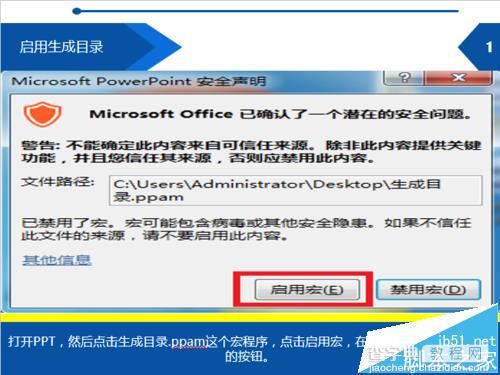
2、把要用来生成目录的都写在标题文本框中,把要用来生成目录的都写在标题文本框中,否则无效
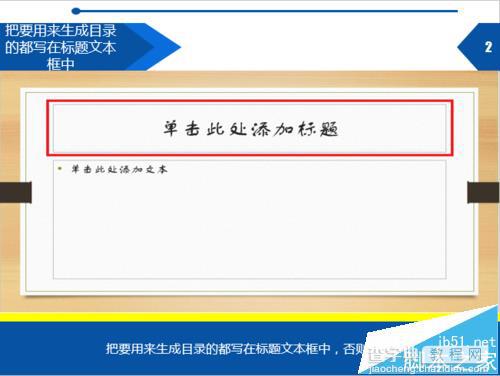
3、选中幻灯片,按住Ctrl,连续选中需要生成目录的幻灯片。

4、摘要无连接,点击生成的按钮随书案例-摘要无链接,然后自动生成带目录的幻灯片。
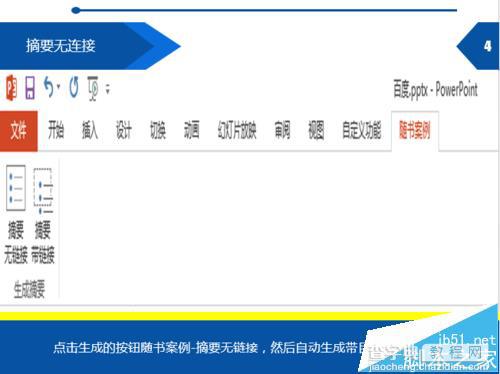
5、摘要无连接,效果如图所示。
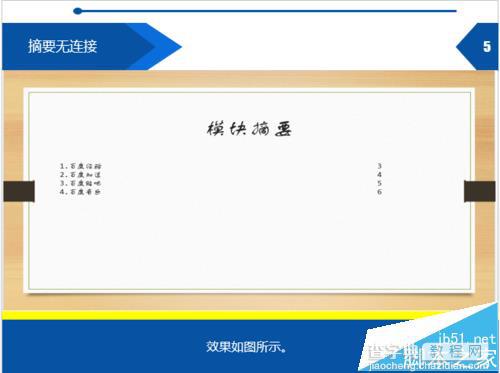
6、摘要带链接,摘要带链接,当你使用幻灯片放映功能时,点击如图所示带链接的目录,会自动跳转到相对应的幻灯片。
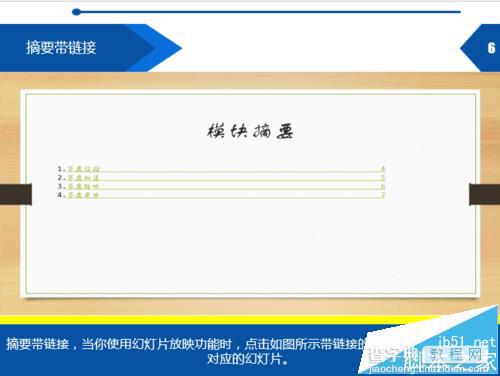
【ppt怎么自动生成目录? ppt目录的制作方法】相关文章:
★ 把Word文档快速生成PowerPoint文件的方法(图文教程)
